画像編集する際、画像の一部を透過させたり半透明にしたい事がある。Paint.NET では他の画像編集ソフトと違い新規の画像は白一色のキャンバスとなっておりデフォルトでは透過になっていない。この記事では画像を透過させる方法をいくつか紹介しよう
Paint.NET で完全に透過する
選択範囲をDELETEキーで削除
画像を範囲選択し DELETE キーを押すとその範囲を透過にできる。

このように透過状態の場所は白とグレーの市松模様となる。
Paint.NET で画像の範囲選択できるツールには「四角形選択」「投げ縄選択」「楕円選択」「魔法の杖」がある。「魔法の杖」を利用すると指定した色を元に選択できるので、背景色を一括で透明にしたい、という場合に便利だ。
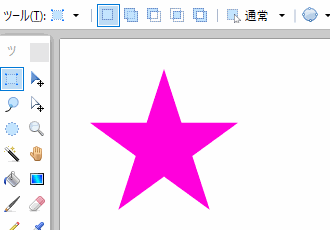
このように「魔法の杖」では通常の選択では難しい複雑な形でも簡単に選択が可能だ。ツールバーにある「許容範囲」を変更すると選択した色からどこまで離れた色を同時に選択するかを指定できる。
消しゴム
消しゴムツールを利用しても透過できる。
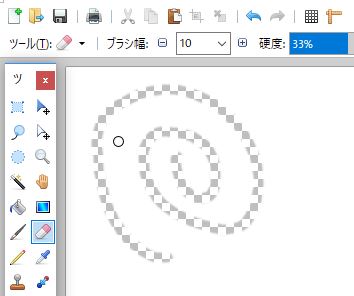
消しゴムツールを選択した状態で透過したいところをクリックもしくはドラッグするとこのように透明になる。あまり透過にする目的で使う事は無いかもしれないがドット単位での調節もできるので覚えておくと役に立つかも。
Paint.NET で画像を半透過する
場合によっては完全な透明ではなく、画像の一部や全体を半透明状態にして重ね合わせたりしたい事がある。Paint.NET で半透過を利用するにはレイヤーのプロパティから不透明度を変更すると良い。
メニューの「レイヤー」から「レイヤーのプロパティ」を選択もしくは F4 キーを押すと以下のようなウインドウが表示される。
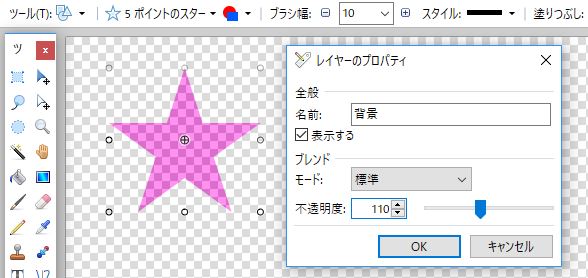
このウインドウにある「不透明度」の値を変更することで透明度を変化できる。
Paint.NET で透過画像を保存する
画像の透過に対応しているファイル形式の中でメジャーなのは PNG と GIF の二種類だ。基本的には PNG で問題ないと思う。
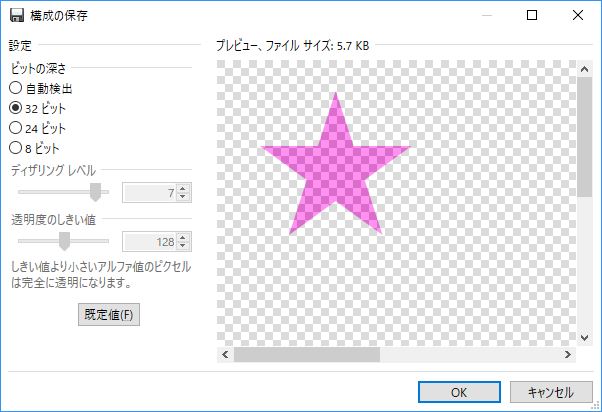
Paint.NET では画像の保存時にもプレビューが表示される。
画像を扱う上で透過は重要な要素の一つだ、しっかり覚えておきたいところだ。
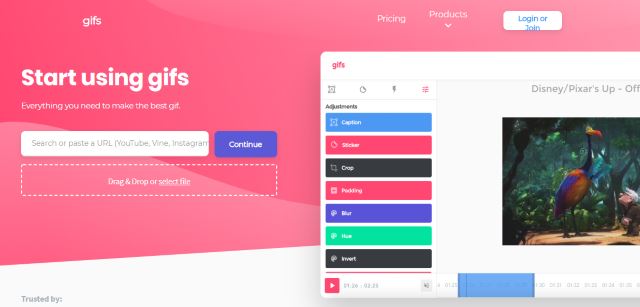

コメント